2 Mogućnosti oporavka Izbrisane iFile fotografije na iPhoneu
Većina korisnika iPhonea nije neobična sa iFileom. To je upravitelj datoteka koji vam daje potpuni pristup datotekama vašeg jailbroken uređaja, poput kopiranja / lijepljenja / preimenovanja / brisanja datoteka. Što ako ste slučajno obrisali fotografije s iPhonea putem iFile-a? Postoji li šansa za to oporavite izbrisane iFile fotografije na iPhoneu 6s / 6s Plus / 5s / 5c / 5 / 4s? Naučite 2 najpovoljnija načina za oporavak fotografija koje ste već izbrisali putem iFile-a.
Ako ste dovoljno upoznati s iFile i iPhonesustav, pokušajte pronaći izbrisane fotografije na iPhone iFile iz Trash u uređaju Apple. Pa, za lakšu metodu možete izravno koristiti iPhone Data Recovery kako biste vratili izgubljene fotografije i druge podatke bez potrebe za tehničkim vještinama.
Način 1. Oporavak iFile izbrisanih datoteka iz smeća u iPhoneu
iFile pohranjuje izbrisane datoteke u mapu Otpad gdje možete obnoviti datoteke. Slijede koraci za referencu.
- Pokrenite iFile na svom iPhoneu
- Otvorite put datoteke / Var / mobile / Library / iFile / Otpad, Sve izbrisane mape su na popisu.

- Pronađite mapu koja sadrži izbrisanu mapu, izrezujte i kopirajte iz mape Trash na izvorno mjesto tih fotografija.
Ako niste uspjeli pronaći izbrisane mape u iFile Trash, prijeđite na drugi način - Oporavak izgubljenih fotografija s iPhonea pomoću softvera iPhone Data Recovery.
Način 2. Oporavak izbrisanih iFile fotografija s oporavkom podataka iPhonea
Tenorshare iPhone Data Recovery nudi mnogolakši i učinkovitiji način za vraćanje izgubljenih / izbrisanih iFile datoteka uključujući fotografije, poruke, povijest poziva, bilješke itd. Podržava oporavak izgubljenih datoteka s iPhonea 6s / 6s Plus / 5s / 5c / 5 / 4s / 4 / 3gs pomoću iOS-a 9.3 / 8/7 ili niže.
Ovo je Desktop softver tako da ga morate instaliratina vaš Windows ili Mac računalo. Otvorite aplikaciju, na raspolaganju su vam tri načina oporavka, s zadanim načinom je oporavak podataka s iOS uređaja. Ako ste prethodno napravili sigurnosne kopije u iTunes ili iCloud, prebacite se na Obnavljanje podataka iz iTunes ili iCloud datoteke sigurnosne kopije.
Korak 1. Spojite svoj iPhone na računalo putem USB kabela, kliknite gumb Start Scan da biste skenirali svoj uređaj.
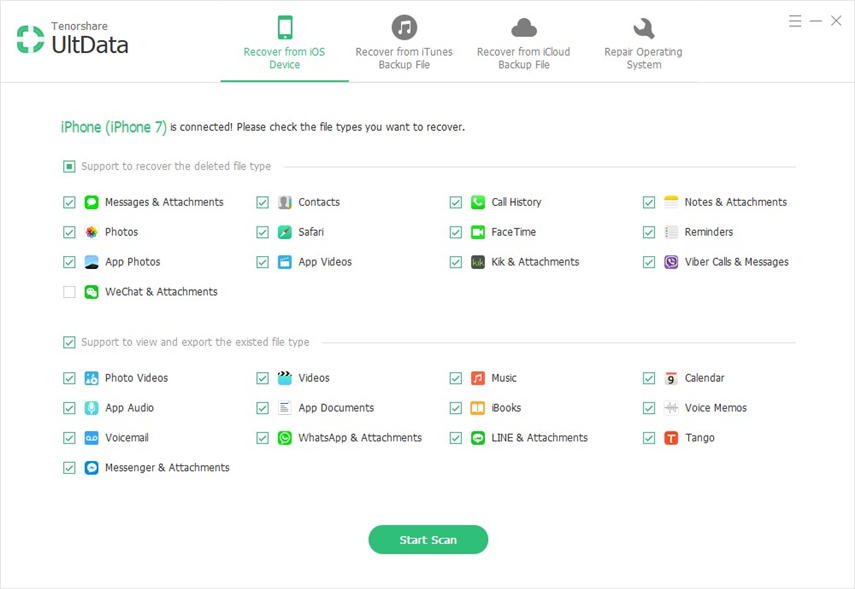
Korak 2. Sve datoteke na vašem iPhoneu prikazuju se prema kategorijama nakon skeniranja. Kliknite Pregledavanje kamere za pregled fotografija. Na dnu možete označiti "Prikaži samo izbrisane" da biste prikazali samo izbrisane fotografije.

Korak 3. Odaberite fotografije koje ste izbrisali u iFile i kliknite gumb Obnovi. Fotografije će se vratiti na računalo u obliku .jpg datoteke.

U ovom ćemo članku predstaviti dva izvediva načina zavratite fotografije koje ste već uklonili u iFileu. iPhone data data recovery je poželjniji jer je lakši za rukovanje i neće uzrokovati veći gubitak podataka na vašem iPhoneu.









